购买并连接FlexusRDS for PostgreSQL实例
本章节介绍从购买到通过DAS连接FlexusRDS for PostgreSQL实例的操作步骤。
准备工作
- 注册华为账号并开通华为云。
- 完成实名认证。
- 购买实例前需要确保账户有足够金额,请参见账户充值。
- 如果需要对华为云上的资源进行精细管理,请使用统一身份认证服务(Identity and Access Management,简称IAM)创建IAM用户及用户组,并授权,以使得IAM用户获得具体的操作权限,更多操作,请参见创建用户并授权使用FlexusRDS。
步骤1:创建FlexusRDS for PostgreSQL实例
- 进入Flexus云数据库RDS控制台。
- 首次创建实例,单击“立即购买”,进入购买页面。
- 填选实例信息后,单击“立即购买”。
图1 选择规格
 图2 选择购买时长
图2 选择购买时长
参数
示例
参数说明
区域
华北-北京四
资源所在的区域。
说明:不同区域内的产品内网不互通,且创建后不能更换,请谨慎选择。
数据库引擎
PostgreSQL 16
数据库引擎版本。
性能规格
经济版 2U4G
实例的CPU和内存规格。
实例类型
单机
实例的架构类型。
- 单机:采用单个数据库节点部署架构。与主备实例相比,它只包含一个节点,但具有高性价比。
- 主备:采用一主一备的经典高可用架构,主备实例的每个节点的规格保持一致。备机提高了实例的可靠性,创建主机的过程中,会同步创建备机,备机创建成功后,用户不可见。
磁盘存储
120GB
实例的存储空间。
网络
vpc-default-smb
subnet-default-smb
虚拟私有云是实例所在的虚拟网络环境,可以对不同业务进行网络隔离。
通过子网提供与其他网络隔离的、可以独享的网络资源,以提高网络安全性。
如果需要自行创建网络,请参见创建虚拟私有云和子网。
实例名称
flexusrds-1234
实例名称长度最小为4个字符,最大为64个字符,如果名称包含中文,则不超过64字节(注意:一个中文字符占用3个字节),必须以字母或中文开头,区分大小写,可以包含字母、数字、中划线、下划线、英文句号或中文,不能包含其他特殊字符。
购买多个数据库实例时,名称自动按序增加4位数字后缀。例如输入instance,从instance-0001开始命名;若已有instance-0010,从instance-0011开始命名。
购买时长
1年
选择所需的时长,系统会自动计算对应的配置费用,时间越长,折扣越大。
自动续费
不自动续费
- 默认不勾选,不进行自动续费。
- 勾选后实例自动续费,自动续费周期与原订单周期一致。
购买数量
1
批量购买实例的个数。
- 订单确认无误,单击“去支付”,进入“付款”页面。
图3 订单确认

- 选择付费方式,完成付费。
- 查看购买成功的实例。
- 管理员账号:root
- 管理员账号的密码:系统随机设置,使用时需要重置密码。
图4 购买成功
步骤2:连接FlexusRDS for PostgreSQL实例
- 在实例列表的“操作”列,单击“重置密码”。
图5 实例列表

- 输入新密码,单击“确定”。
图6 重置密码

- 在实例列表的“操作”列,单击“登录”,进入数据管理服务登录界面。
图7 实例列表

- 输入root账号以及对应的密码,单击“登录”,进入数据库列表页面。
图8 实例登录
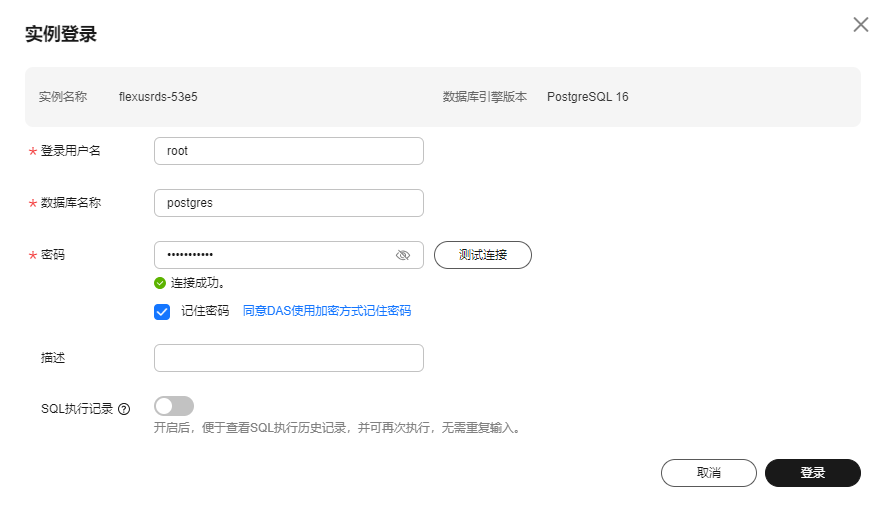
- 进入SQL查询页面。
图9 SQL查询

- 创建数据库,以test1为例。
图10 创建数据库

- 切换到test1库,在数据库中创建Schema,以schema1为例。
图11 切换数据库

CREATE SCHEMA schema1;
图12 创建Schema
- 切换到schema1,创建一个名称为mytable,只有一列的表。字段名为firstcol,字段类型为integer。
CREATE TABLE schema1.mytable (firstcol int);
图13 创建表
- 向表中插入数据。
INSERT INTO schema1.mytable values (100);
图14 插入数据
查看表中数据。
SELECT * FROM "schema1"."mytable"
图15 查看表数据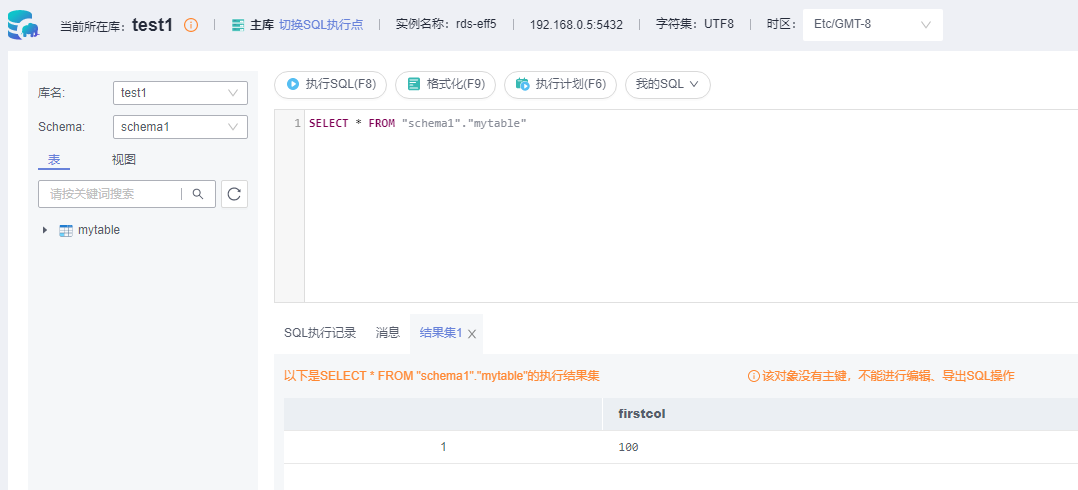
- 在页面上方,选择“账号管理 > 角色管理”,进入角色管理列表。
图16 角色管理列表

- 单击“新建角色”,设置常规信息,以新建user1为例。
图17 新建角色
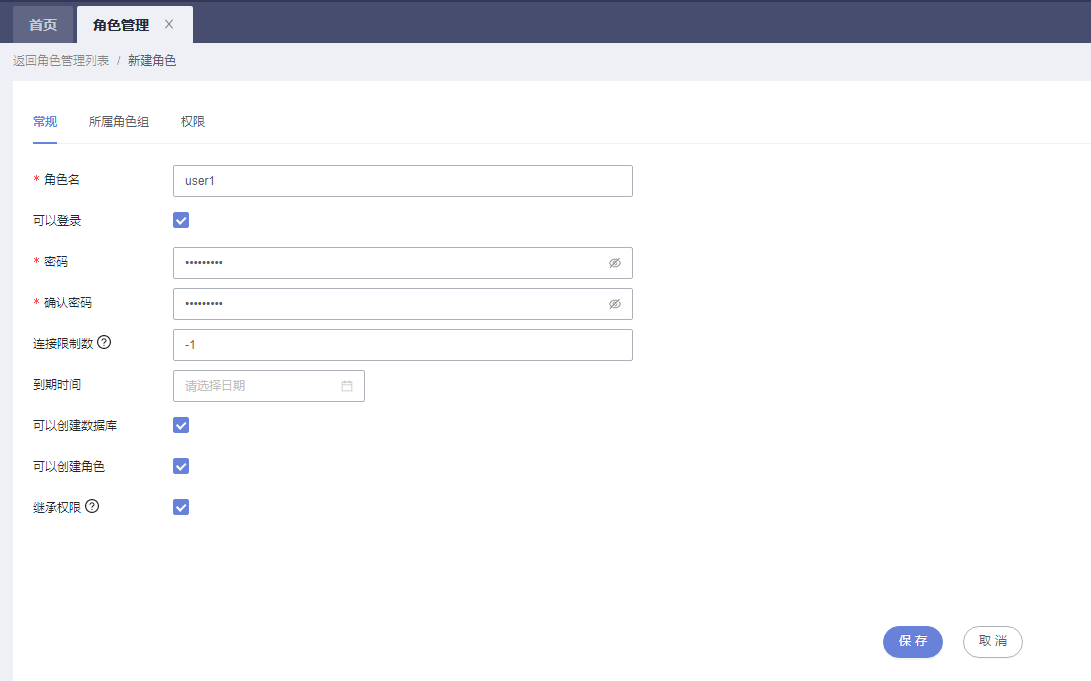
- 选择“权限”,给user1授予对库、Schema、表的操作权限。
图18 授予权限

- 使用user1用户,新增数据库连接。
图19 新增数据库连接
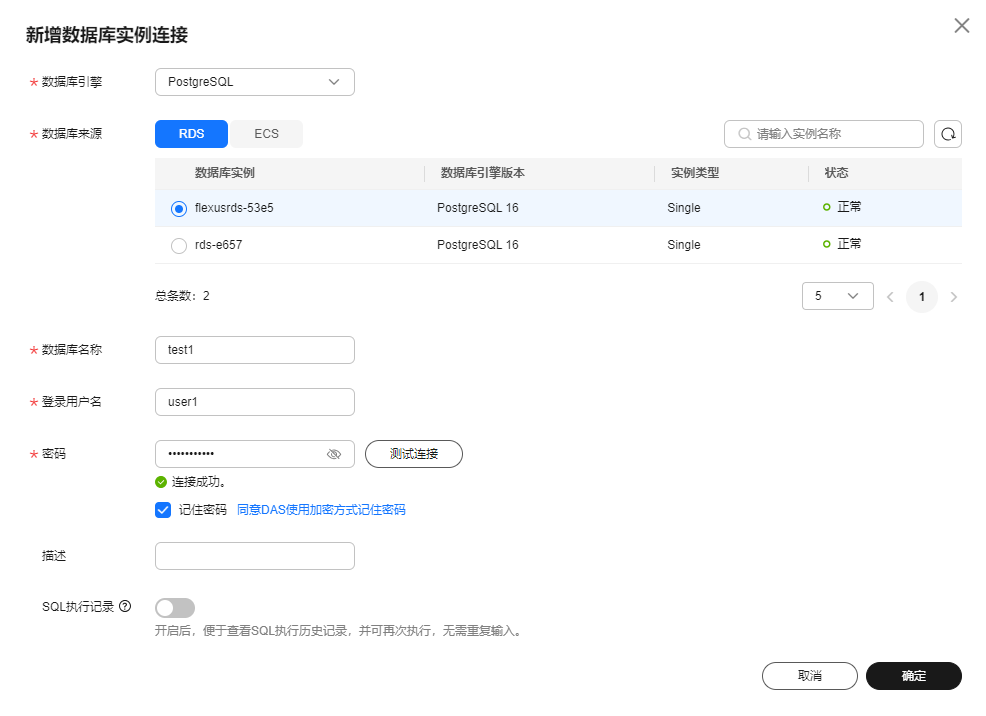
- 在test1库中创建schema2,验证user1用户已经具备CREATE权限。
CREATE SCHEMA schema2;图20 权限验证







